windows环境安装haproxy及初步配置负载均衡使用示例
安装HaProxy
首先需要下载windows环境下需要文件,这里下载的是一个别人编译好的一个文件,这里省去了编译的过程,使用的版本是haproxy-1.7.8。
下载后直接解压到对应的目录下。示例(D:\haproxy\haproxy-1.7.8)里面包含了以下的文件:
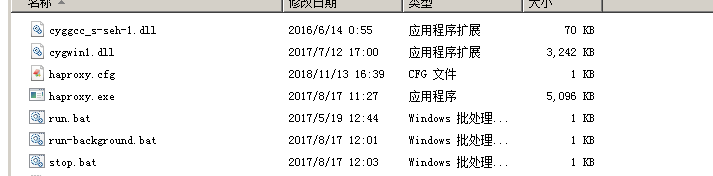
里成对启动和停止做了批处理的了封装,简化了每都要输入命令。
run.bat:里命令如入:
haproxy.exe -f haproxy.cfg -d
stop.bat里的命令如下:
taskkill /IM haproxy.exe /F
安装到些就结束了,下面准备测试用的站点以及修改对应的配置文件。
准备测试站点:
这个准备了两个站点用于测试用分别站点1和站点2,这个分别在站点的根目下创建一个index.html文件,显示的内容分别为:测试站点1和测试站点2.
两个站点对应的ip址分别为:127.0.0.1:8032(站点1),127.0.0.1:8098(站点2)
修改haproxy配置文件:
#
global
maxconn 15000
nbproc 1
daemon
defaults
mode tcp
retries 3
option abortonclose
maxconn 32000
timeout connect 300000ms
timeout client 300000ms
timeout server 300000ms
log 127.0.0.1 local0 err
listen win_ss
bind 127.0.0.1:10008
mode http
balance roundrobin
server web1 127.0.0.1:8032 weight 1 maxconn 2000 inter 60s check rise 1 fall 3
server web2 127.0.0.1:8098 weight 3 maxconn 2000 inter 60s check rise 1 fall 3
listen status
bind 0.0.0.0:1188
mode http
stats refresh 30s
stats uri /
stats auth admin:admin
#stats hide-version
stats admin if TRUE
这个前期可以只用关注两部分:
一个是我们配置测试的负载均衡部分
配置负载测试 listen win_ss 127.0.0.1:10008
这里我们对外公开的vip是:
127.0.0.1:10008,
我们把这个地内部分别负载分布到,127.0.0.1:8032和127.0.0.1:8098这个地址,权重分别1和3,这样就会按1:3的比例分布负载到这个两个站点上。
另一个是负载均衡的后台页面地址:
负载均衡后台:listen status
bind 0.0.0.0:1188
启动:在对应安装上目录打开命令窗口:运行run.bat
这样我们访问http://127.0.0.1:1188/ 用admin 登录就能看到如下图片,下图是总共访问4次的结果,可以看到,web2被访问了3次,web1被访问了1次,由此看出我们设置的负载均衡算法和权重生效了。
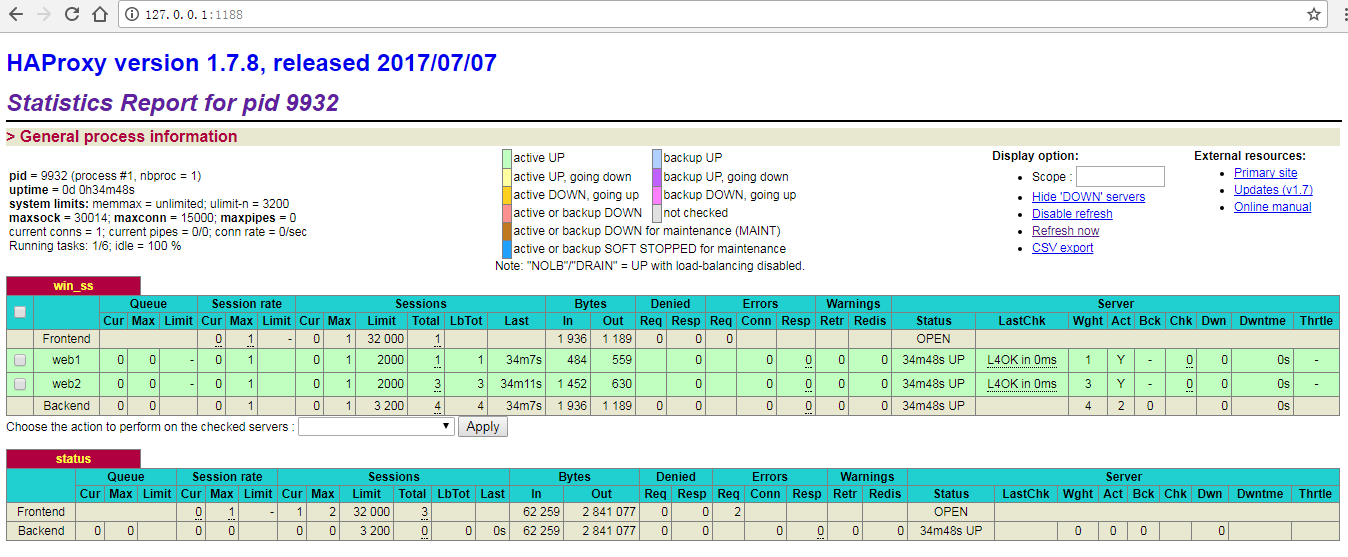
我们访问http://127.0.0.1:10008/可以看到

到此haproxy的安状以及初步的配置和测试基本完成。







 浙公网安备 33010602011771号
浙公网安备 33010602011771号